vm虚拟机需要安装驱动吗,VMware虚拟机安装指南,无需U盘,轻松完成驱动安装
- 综合资讯
- 2025-04-14 20:58:35
- 2

VMware虚拟机安装无需U盘,可轻松完成驱动安装。...
VMware虚拟机安装无需U盘,可轻松完成驱动安装。
VMware虚拟机简介
VMware是一款功能强大的虚拟机软件,可以运行在Windows、macOS、Linux等操作系统上,它允许用户在同一台物理计算机上运行多个虚拟机,实现多操作系统共存,使用VMware虚拟机,用户可以轻松地在虚拟环境中测试软件、进行系统备份、实现跨平台应用等。
VMware虚拟机安装步骤
下载VMware软件
在VMware官方网站下载适合自己操作系统的VMware软件,根据需要,可以选择VMware Workstation、VMware Fusion等不同版本。

图片来源于网络,如有侵权联系删除
安装VMware软件
双击下载的VMware安装包,按照提示进行安装,在安装过程中,需要注意以下几点:
(1)选择合适的安装路径,以便于后续管理和使用。
(2)勾选“自定义安装”选项,以便于安装所需的组件。
(3)在“虚拟机网络”选项中,根据实际情况选择合适的网络适配器。
创建虚拟机
安装完成后,打开VMware软件,点击“创建新的虚拟机”按钮,按照以下步骤进行操作:
(1)选择“典型安装”或“自定义安装”。
(2)选择操作系统,如Windows、macOS、Linux等。
(3)输入虚拟机名称和安装路径。
(4)为虚拟机分配内存和处理器资源。
(5)选择虚拟硬盘类型,如固定大小或动态分配。
(6)设置虚拟硬盘大小。
(7)选择虚拟光驱或硬盘镜像文件。
(8)设置虚拟机的网络连接。
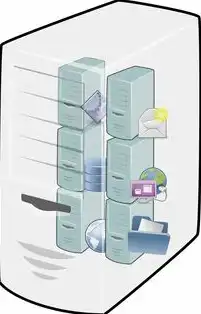
图片来源于网络,如有侵权联系删除
(9)选择I/O控制器类型。
(10)设置虚拟机的视频内存。
(11)设置虚拟机的其他选项,如启动顺序、是否启用USB控制器等。
安装操作系统
在虚拟机中,将操作系统安装光盘或镜像文件放入虚拟光驱,启动虚拟机,按照操作系统安装向导进行操作,完成操作系统安装。
VMware虚拟机驱动安装
虚拟机驱动简介
虚拟机驱动是运行在虚拟机上的操作系统与虚拟机硬件之间的桥梁,通过安装驱动,可以使虚拟机更好地发挥硬件性能,提高系统稳定性。
安装VMware虚拟机驱动
(1)在虚拟机中,点击“虚拟机”菜单,选择“安装VMware Tools”。
(2)弹出安装向导,按照提示进行操作。
(3)安装过程中,可能需要重启虚拟机。
(4)重启后,虚拟机将自动安装VMware Tools。
使用VMware虚拟机,无需U盘即可完成驱动安装,通过以上步骤,用户可以轻松地安装VMware虚拟机,并安装所需的驱动程序,在虚拟环境中,用户可以尽情地测试软件、学习新技术,提高自己的技能水平。
本文链接:https://www.zhitaoyun.cn/2105615.html

发表评论